Opérations en plusieurs étapes
Enregistrez et gérez les opérations en plusieurs étapes requises pour atteindre des parties spécifiques de l'application qui pourraient sinon être manquées.
- L'utilisateur ajoute un ou plusieurs articles à un panier
- L'utilisateur remplit les détails pour le règlement et la livraison
- L'utilisateur reçoit la confirmation que la commande est terminée
Dans l'exemple ci-dessus, vous enregistrez une seule séquence : Page 1 > Page 2 > Page 3. AppScan® extrait les sous-séquences nécessaires de cette séquence, le cas échéant. (Lors du test de la page 2, il envoie tout d'abord une requête de page 1 ; lors du test de la page 3, il envoie la page 1 puis la page 2.)
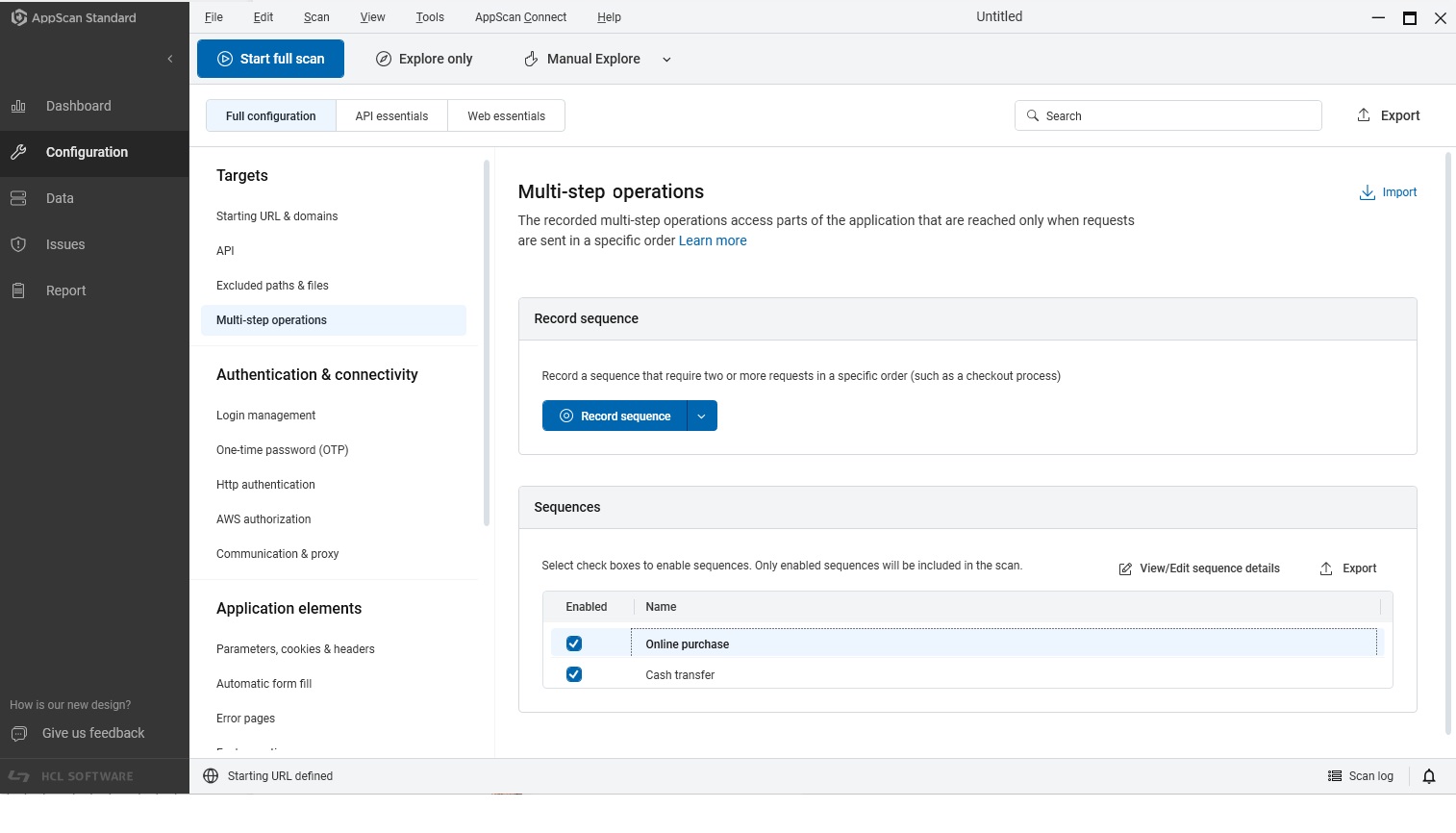
|
Paramètre |
Détails |
|---|---|
|
Enregistrer une séquence |
Cliquez pour enregistrer une nouvelle séquence. Si vous avez configuré les détails de connexion, vous pouvez cliquer sur la flèche vers le bas pour les sélectionner. Pour plus d'informations, voir Enregistrement de séquences à l'aide du navigateur. |
|
Importation |
Importer une séquence (fichier SEQ) exportée à partir d'un autre examen. |
|
Liste des séquences |
Répertorie toutes les Opérations en plusieurs étapes enregistrées pour cet examen. |
|
Nom de la séquence |
Nom de la séquence sélectionné dans la liste de séquences. La case à cocher en regard de chacune indique si la séquence est activée pour cet examen. |
|
Export |
Exportez la séquence sélectionnée en tant que fichier SEQ à utiliser dans un autre examen. |
|
Afficher/Editer les détails de la séquence |
Ouvre la boîte de dialogue Afficher/Editer la séquence pour les fonctions supplémentaires. |
Boîte de dialogue Afficher/Editer les détails de la séquence
|
Paramètre |
Détails |
|---|---|
|
Enregistrement |
Cliquez pour enregistrer une nouvelle séquence. Si vous avez configuré les détails de connexion, vous pouvez cliquer sur la flèche vers le bas pour sélectionner :
Pour plus d'informations, voir : Enregistrement de séquences à l'aide du navigateur |
|
|
Exporter une séquence (fichier SEQ) pour une utilisation avec un autre examen Importer une séquence (fichier SEQ) exportée à partir d'un autre examen Supprimer la séquence sélectionnée de l'examen en cours. |
|
Méthode de lecture |
Lorsque vous enregistrez une opération à plusieurs étapes, AppScan enregistre les actions et les demandes. Vous pouvez sélectionner la méthode qui sera utilisée pour l'examen :
Remarque : Si l'examen est configuré pour utiliser uniquement le navigateur intégré (Outils > Options > Utiliser un navigateur externe), la lecture basée sur les demandes est toujours utilisée. Remarque : Si vous chargez une séquence qui a été enregistrée dans une version d'AppScan qui ne prenait pas en charge la lecture basée sur l'action, la lecture basée sur les requêtes est utilisée pour cette séquence, même si la lecture basée sur l'action est sélectionnée. Remarque : Si vous sélectionnez Lecture par action pour une opération en plusieurs étapes, vous devez également sélectionner Lecture par action comme méthode de connexion. Si nécessaire, enregistrez à nouveau la séquence de connexion (voir Gestion de connexion). |
|
Liste de la séquence |
Répertorie toutes les opérations en plusieurs étapes pour cet examen. |
|
Nom de la séquence |
Nom de la séquence sélectionné dans la liste de séquences. La case à cocher en regard de chacune indique si la séquence est activée pour cet examen.
|
|
URL enregistrées |
Affiche les liens ou les actions dans la séquence sélectionnée.
|
|
Se connecter avant l'exécution de la séquence |
Si cette option est sélectionnée, chaque fois qu'une opération en plusieurs étapes est exécutée, AppScan se connecte en premier. Cette option est désélectionnée si vous enregistrez la connexion en tant qu'opération en plusieurs étapes. |
|
Autoriser l'optimisation de la lecture |
(Lecture basée sur les requêtes uniquement) Lorsque cette option est sélectionnée (valeur par défaut), AppScan® tente d'optimiser la durée de l'examen en évitant la lecture inutile. Vous ne devez pas désactiver ce paramètre, sauf si AppScan® n'examine pas certaines parties de l'application à cause de l'optimisation de la lecture. Le Journal d'examen peut vous aider à le déterminer. |
|
Tester en mode unité d'exécution unique |
AppScan® peut envoyer simultanément deux requêtes ou plus si elles ne nécessitent pas la relecture d'une séquence entre les requêtes. Si cela conduit à la mise à part de parties de l'application, cochez cette case. |
|
Variables de la séquence |
Répertorie les variables reçues lors de l'enregistrement de la ou des séquences, et indique celles qu'AppScan® a déterminé comme devant faire l'objet d'un suivi. Il peut s'agir d'ID session ou d'autres variables. Vous pouvez modifier le statut des variables dans cette liste pour améliorer la manière dont AppScan® les traite (pour plus d'informations, voir Variables de la séquence). |
Rubriques connexes :
 |
|  |
| 